在Word中画横线,这一看似简单的操作,实则蕴含着多种方法和技巧。无论是为了分隔内容、标注重点,还是为了美化文档,掌握画横线的方法都能让你的文档编辑更加得心应手。下面,就让我们一起探索几种简单而有效的画横线方法,轻松几步,即可实现你的需求。
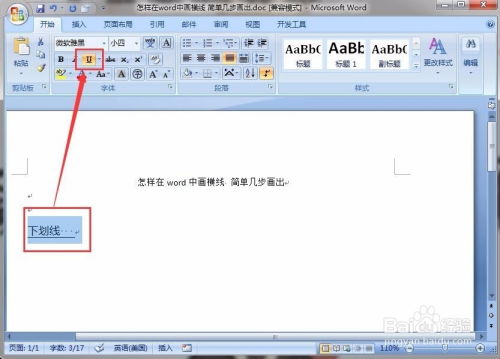
在Word中,最直接且简便的画横线方式莫过于使用键盘快捷键。这种方法无需复杂的鼠标操作,只需几步简单的按键组合,即可快速生成一条直线。

1. 打开Word文档:首先,打开你需要编辑的Word文档,确保处于可以输入内容的状态。
2. 定位光标:将光标移动到你希望插入直线的位置。这可以是段落之间、文字之间,或者任何你需要的地方。
3. 使用快捷键:接下来,同时按下键盘上的“Shift”键、“-”(减号)键和“Enter”键。在按下这些键的同时,你会在光标位置看到一条连续的直线出现。这条直线实际上是由多个连续的短横线组成的,但在视觉上形成了一条完整的直线。
4. 调整格式:如果直线的长度或位置不符合你的要求,可以通过调整字体大小、行距等参数来改变直线的粗细和位置。需要注意的是,这种方法生成的直线实际上是一组文字,因此它无法像图形对象那样进行自由旋转或调整颜色。
对于那些需要更灵活、更自定义直线样式的用户来说,Word的形状工具是一个不错的选择。通过形状工具,你可以画出各种长度、粗细和颜色的直线,甚至可以调整直线的方向和角度。
1. 打开Word文档:同样,首先打开你需要编辑的Word文档。
2. 选择形状工具:在Word的菜单栏中,找到并点击“插入”选项卡。然后,在“插图”组中,点击“形状”按钮。在下拉菜单中,你会看到各种可用的形状,包括直线、箭头等。为了画直线,选择“直线”即可。
3. 绘制直线:选择直线后,鼠标指针会变成十字形。此时,你可以按住鼠标左键并拖动鼠标,在文档中画出一条直线。直线的长度和角度取决于你拖动鼠标的距离和方向。
4. 调整直线属性:绘制完成后,你可以通过右键点击直线并选择“设置形状格式”来调整直线的属性。在这里,你可以改变直线的颜色、粗细、透明度等参数,甚至可以为直线添加阴影或发光效果。
在Word中,下划线功能通常用于强调文本或标记重点。但除此之外,它还可以作为一种简单的画横线方法,尤其是在需要为文本添加底线时。
1. 打开Word文档:打开你需要编辑的Word文档。
2. 输入文本:在文档中输入你希望添加底线的文本或空格。如果你只是想画一条单独的底线,可以输入一个或多个空格。
3. 选择下划线样式:选中你输入的文本或空格,然后在Word的菜单栏中找到“开始”选项卡。在“字体”组中,点击下划线按钮(通常是一个带有下划线的字母“U”)。此时,你会看到你选中的文本或空格下方出现了一条下划线。
4. 调整下划线属性:如果需要,你可以通过“字体”组中的其他选项来调整下划线的样式,如改变下划线的粗细、颜色等。不过需要注意的是,这种方法生成的底线实际上是与文本紧密结合的,因此它无法像独立的图形对象那样进行自由移动或调整大小。
除了上述几种方法外,Word的边框和底纹功能还可以用于为整个页面或特定段落添加边框,从而间接实现画横线的目的。这种方法适用于需要为文档添加边框分隔或美化效果的场景。
1. 打开Word文档:打开你需要编辑的Word文档。
2. 选择页面或段落:在文档中,选择你希望添加边框的页面或段落。如果你只想为某个段落添加边框,只需将光标放在该段落内并选中它;如果你想为整个页面添加边框,则需要确保你的选择范围覆盖了整个页面。
3. 打开边框和底纹对话框:在Word的菜单栏中,找到并点击“页面布局”选项卡(在某些版本的Word中可能是“页面设计”或“布局”选项卡)。然后,在“页面背景”组中,点击“页面边框”按钮。这将打开“边框和底纹”对话框。
4. 设置边框样式:在“边框和底纹”对话框中,你可以设置边框的样式、颜色、宽度等参数。为了画横线,你可以选择“上边框”或“下边框”来添加一条水平方向的边框线。此外,你还可以调整边框与页面或段落边缘的距离来控制边框的位置。
5. 应用边框:设置完成后,点击“确定”按钮即可将边框应用到你的页面或段落中。此时,你会看到一条水平方向的边框线出现在你的文档中,起到了类似画横线的效果。
综上所述,Word中画横线的方法多种多样,每种方法都有其独特的适用场景和优缺点。无论你是需要快速插入一条简单的直线来分隔内容,还是希望为文档添加更复杂的边框或美化效果,都可以从上述方法中找到适合自己的解决方案。掌握这些方法后,相信你的Word文档编辑能力将得到显著提升。
16.88M素白白影视免会员版
84.95M5G影视免费看剧
34.89M枪手射击3D
24.48M愤怒的火柴人5中文辅助菜单
149.34K冬季运动会游戏
60.37M可可交友最新版
70.39M附近爱闪聊APP
52.07M晋江文学城官网手机版
59.85M医站到家app
17.04M因狄斯的谎言手机版
本站所有软件来自互联网,版权归原著所有。如有侵权,敬请来信告知 ,我们将及时删除。 琼ICP备2024021917号-13